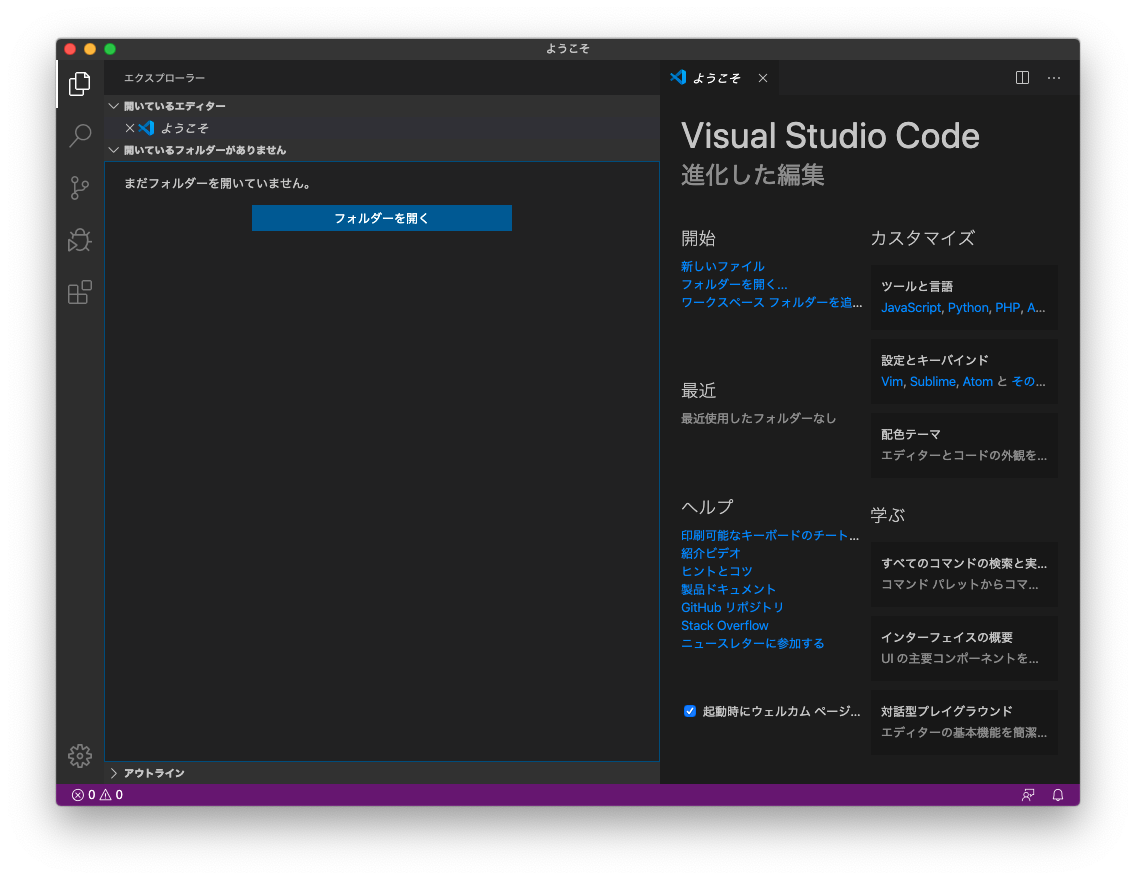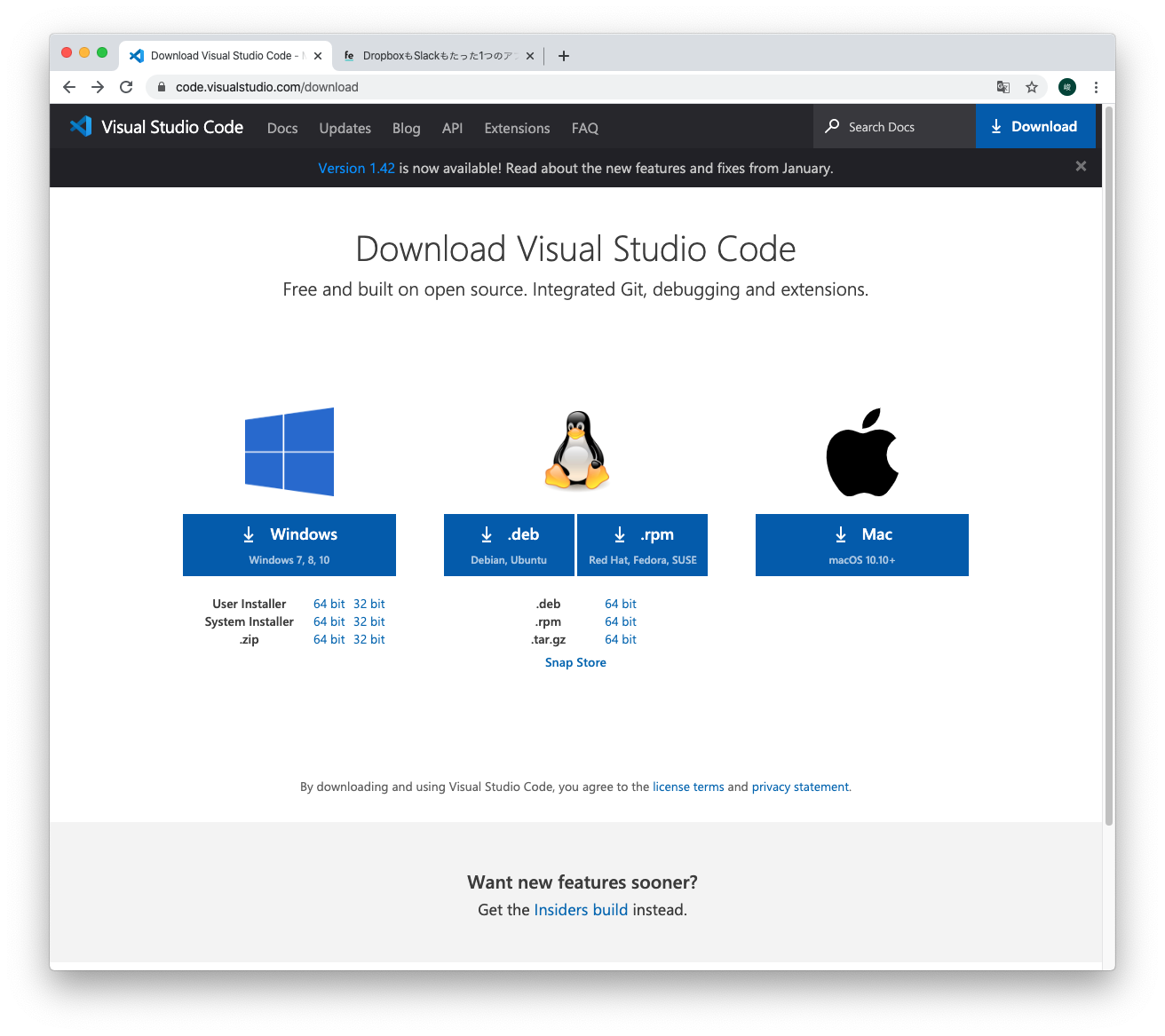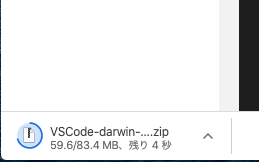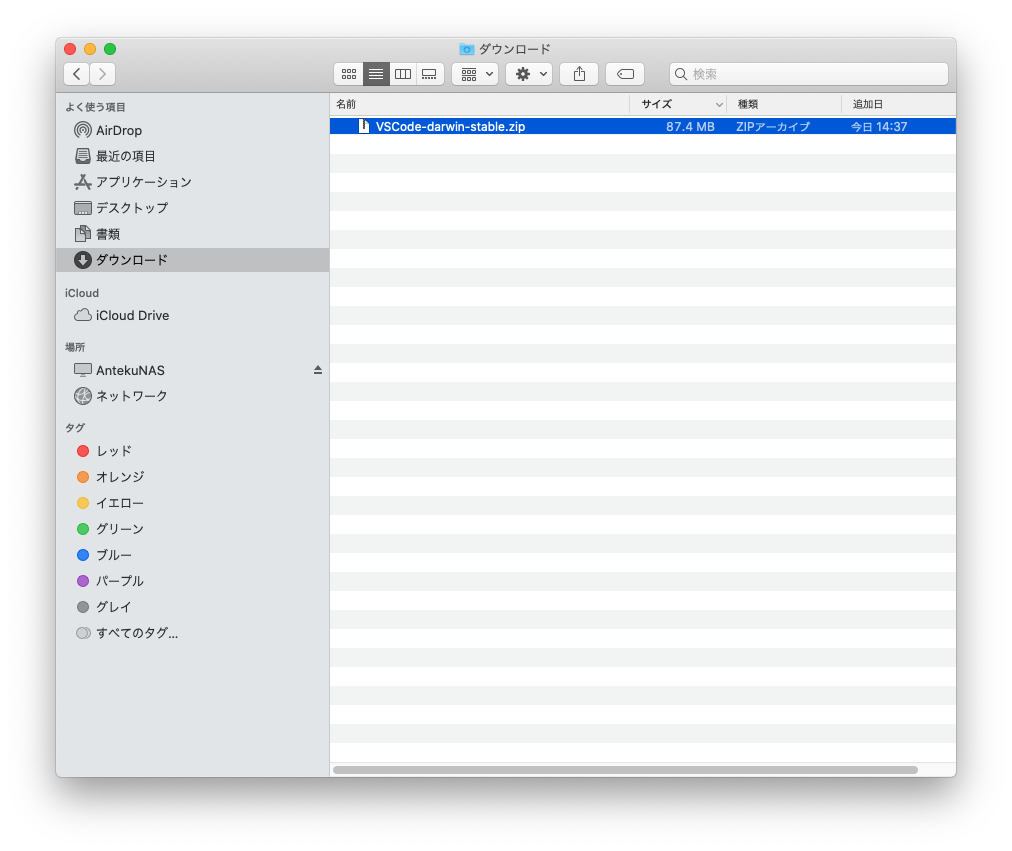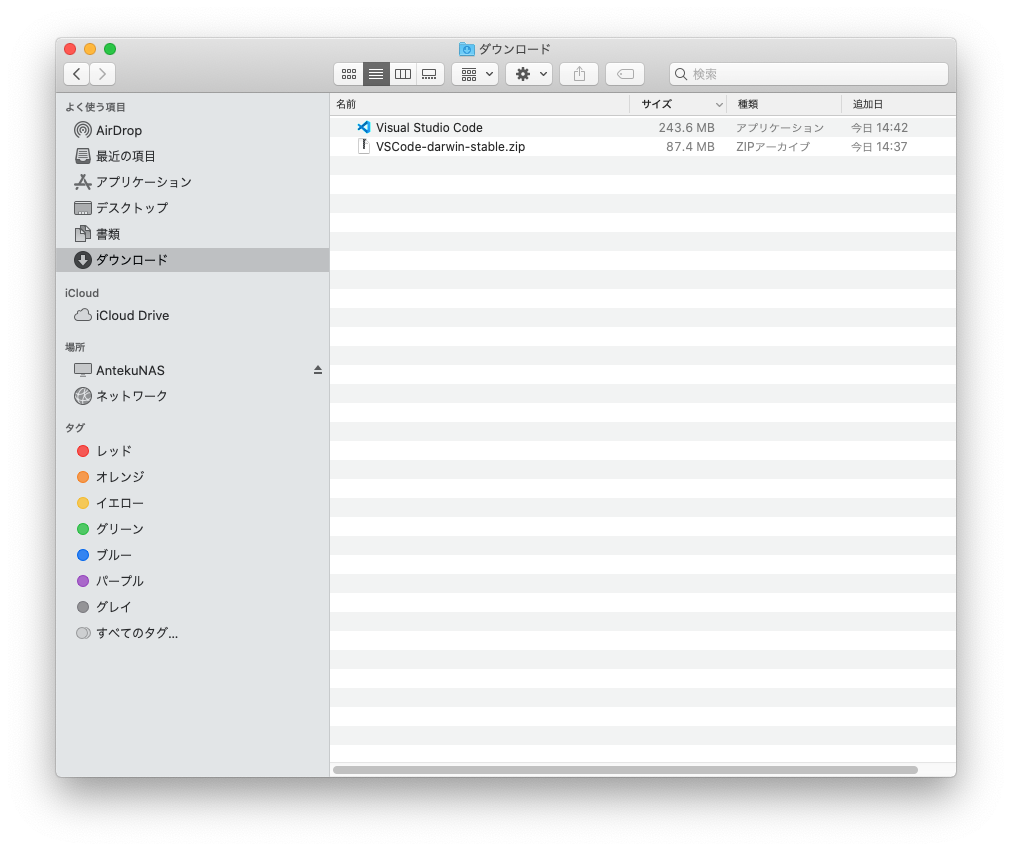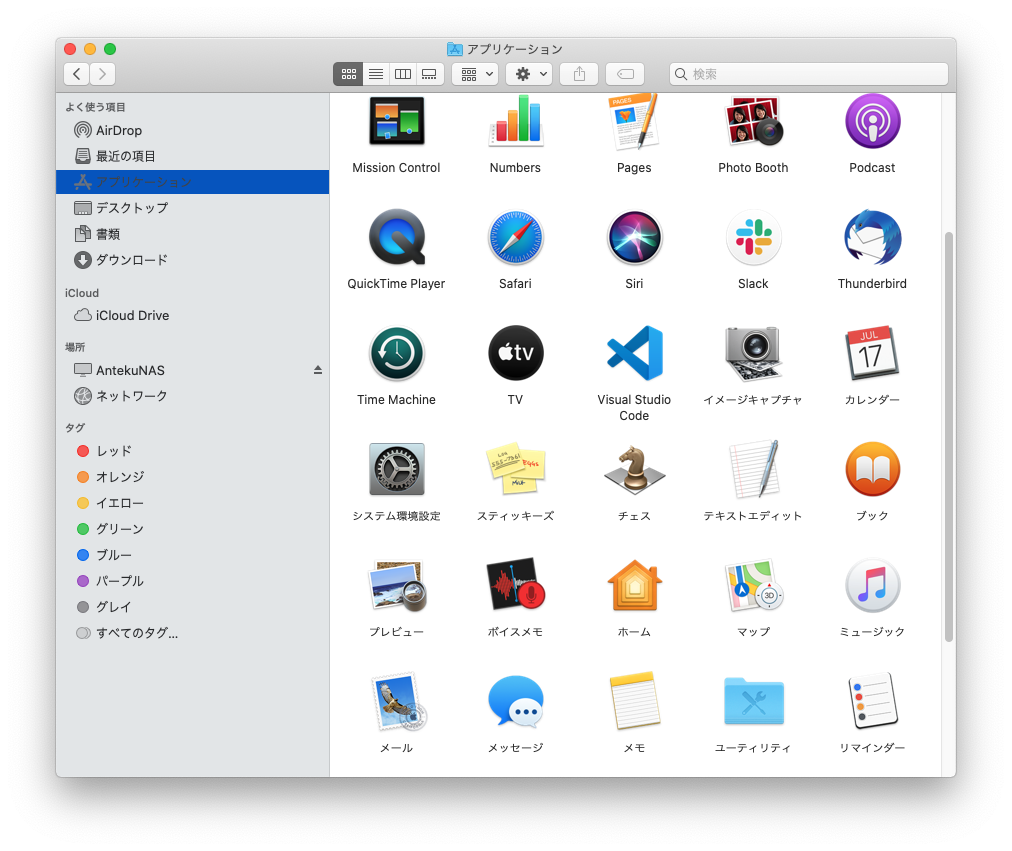目的
- MacにVisual Studio Codeを導入する方法をまとめる
実施方法概要
- ダウンロード
- インストール
- 起動テスト
- 日本語化
実施方法詳細
- ダウンロード
- インストール
- 起動テスト
- アプリケーションフォルダを開く。
- アプリケーションフォルダに存在する「Visual Studio Code」をクリックする。(起動時に悪質なソフトウェアかどうかを・・・というウインドウが出た方はこちら→Mac Visual Studio Code 導入時に「悪質なソフトウェアかどうかを・・・」と出た話)
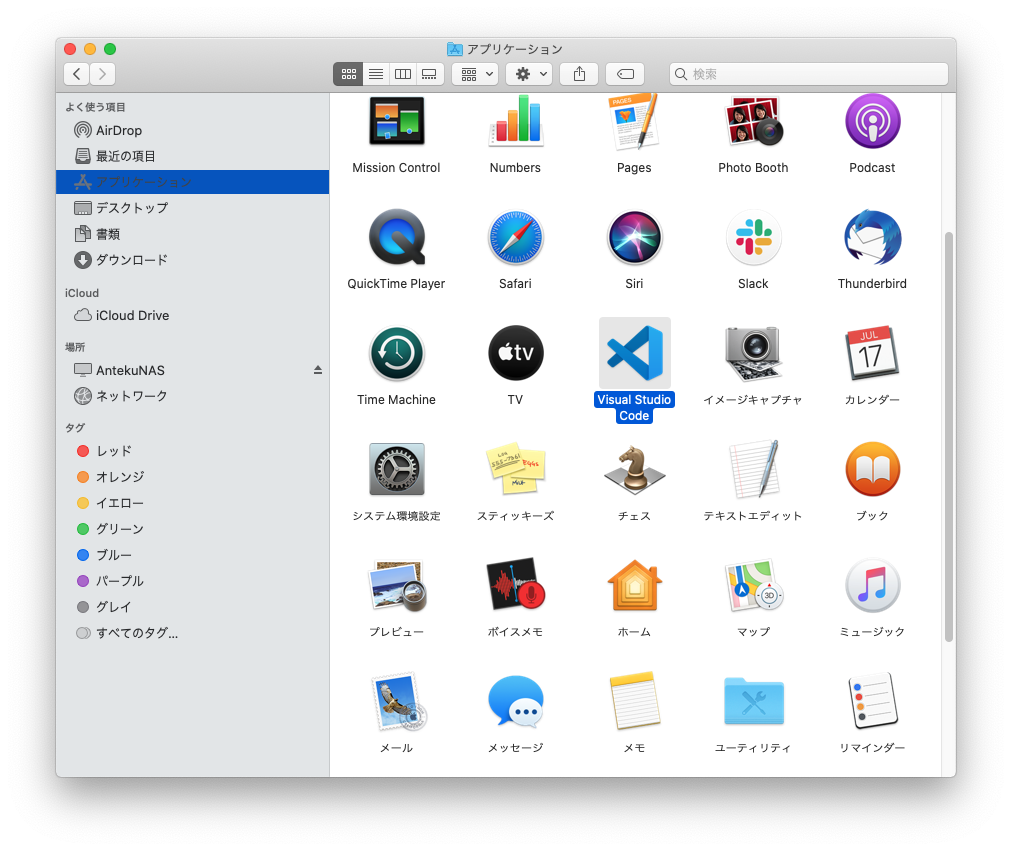
- 下記のウインドウが開いた事を確認する。
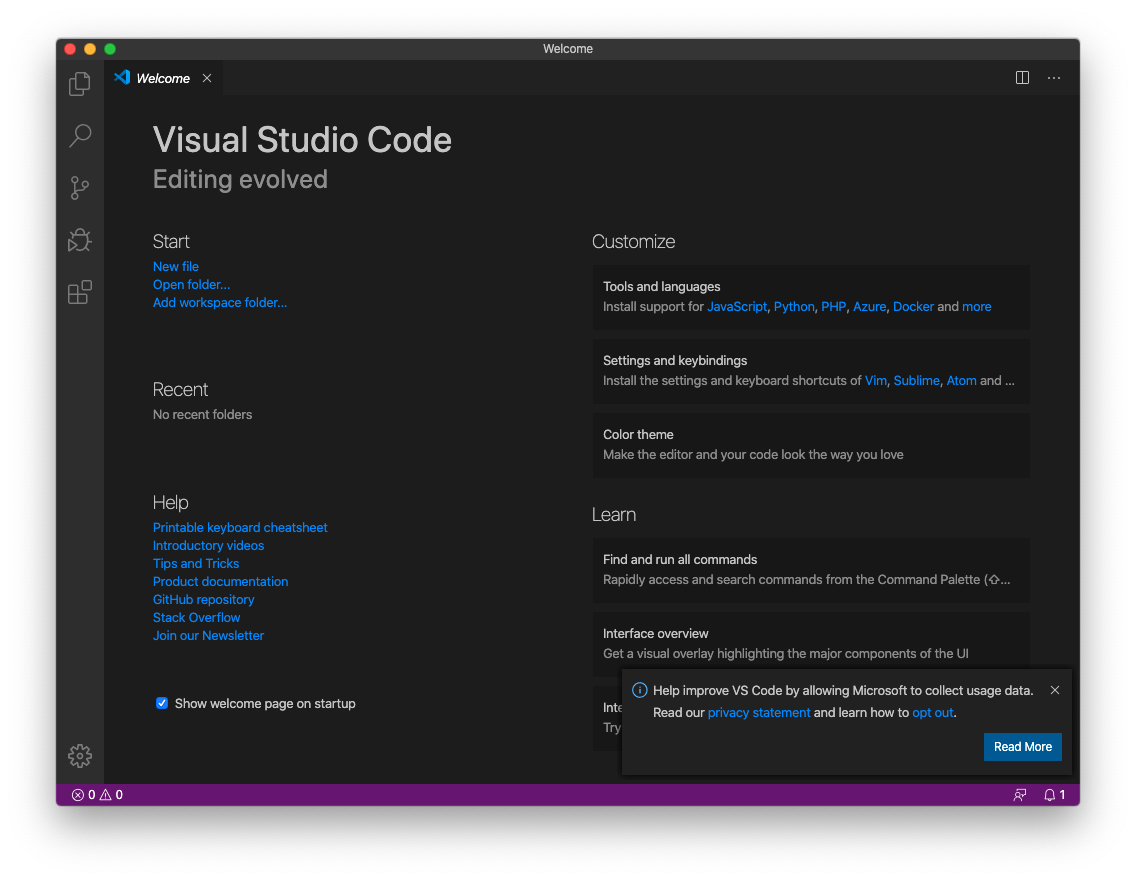
- 日本語化
- 「Visual Studio Code」のアプリを起動する。
- 下記のウインドウが開く。
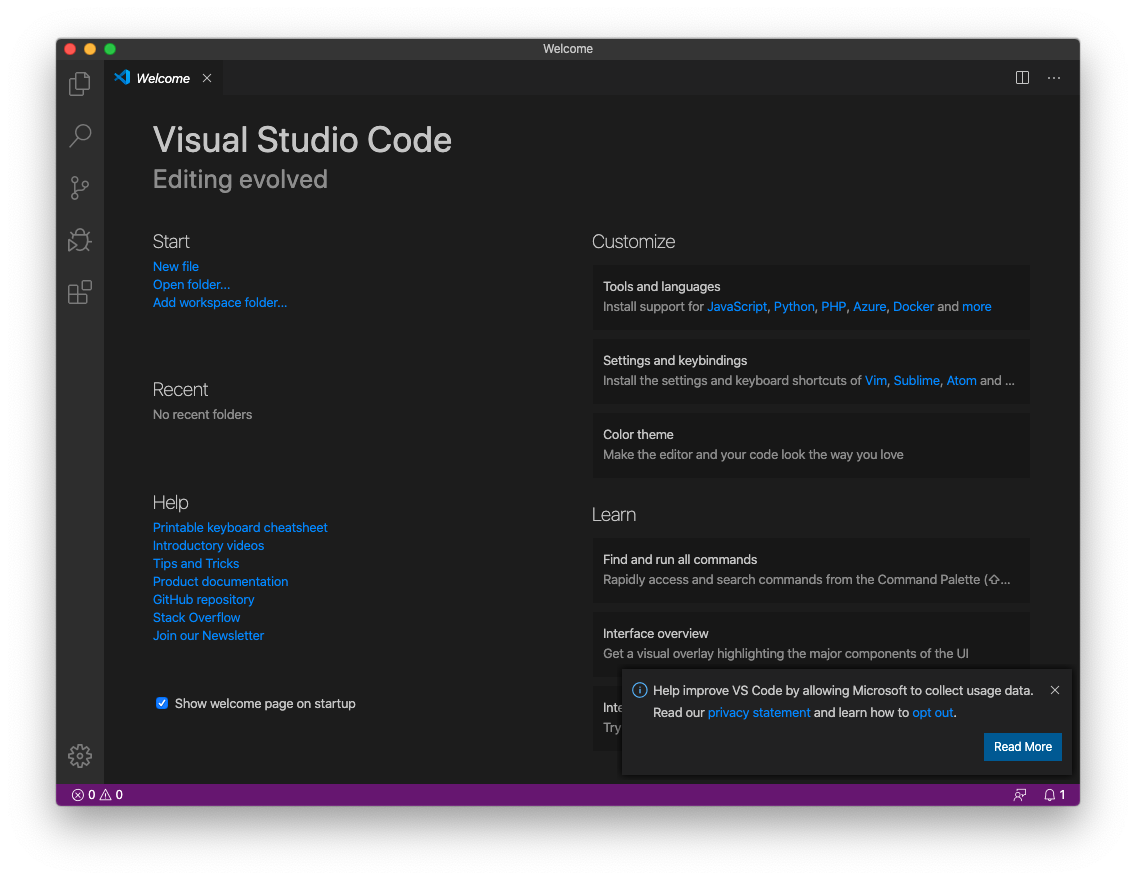
- Visual Studio Codeウインドウの左のバーの最下部のアイコン(ブロックが4個並んでいるアイコン)をクリックする。
- プラグインインストールのサイドバーが開く。
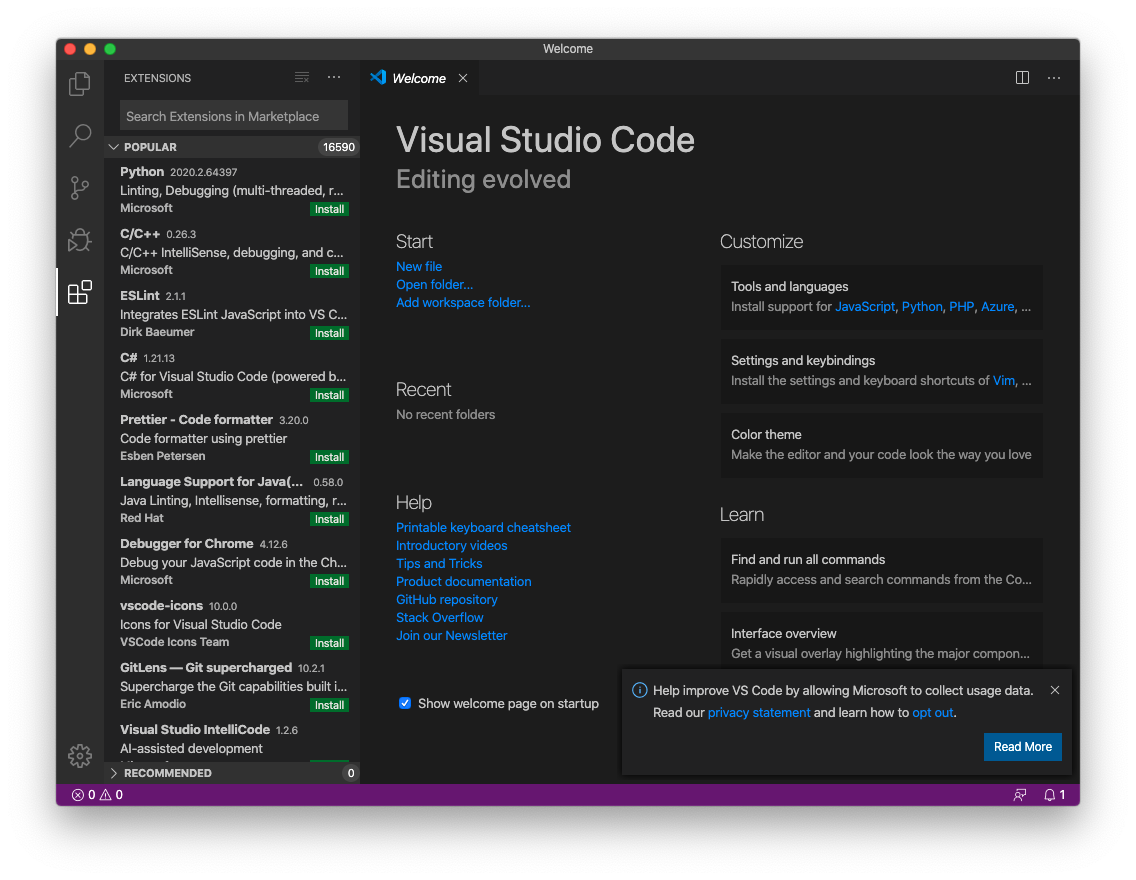
- 「Search Extensions in Marketplace」と記載されている検索ウインドウに「Japanese」と記入する。
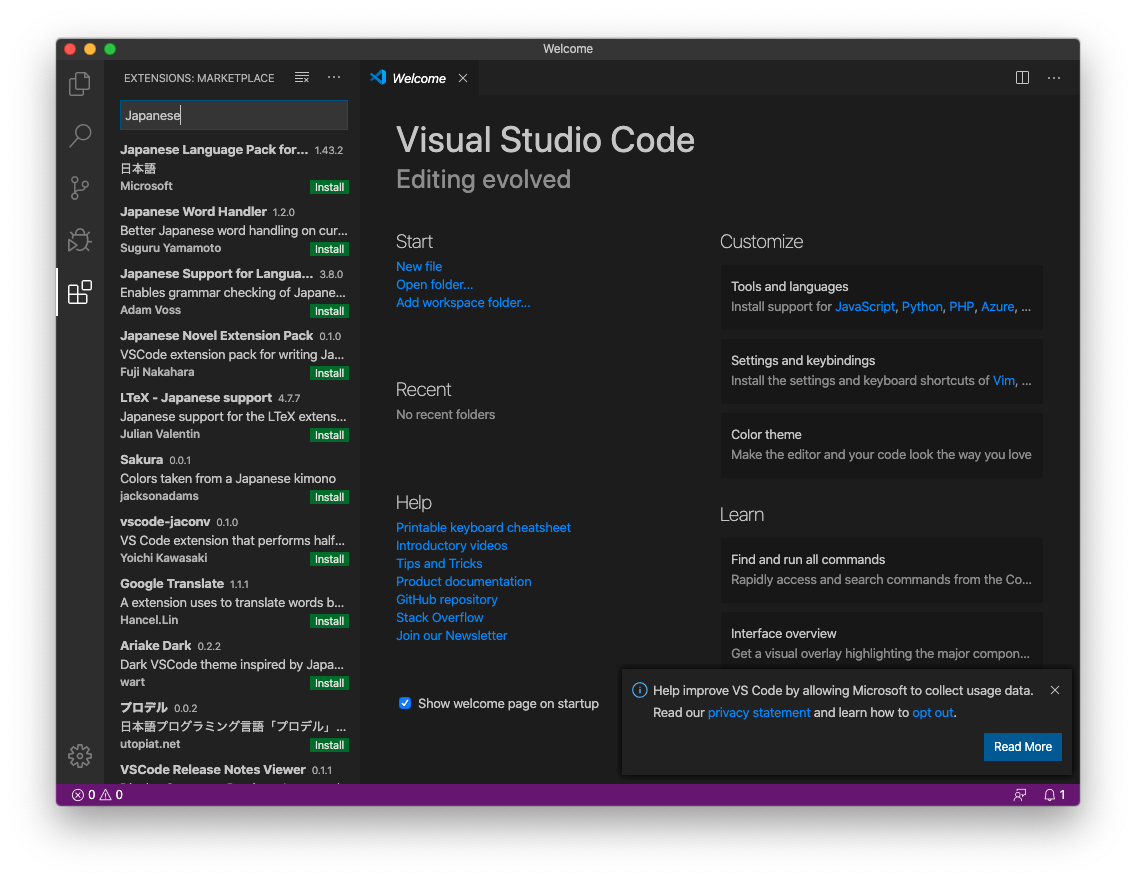
- 検索結果の一番上にある「Japanene Language Pack for Visual Studio Code」の「Install」をクリックする。
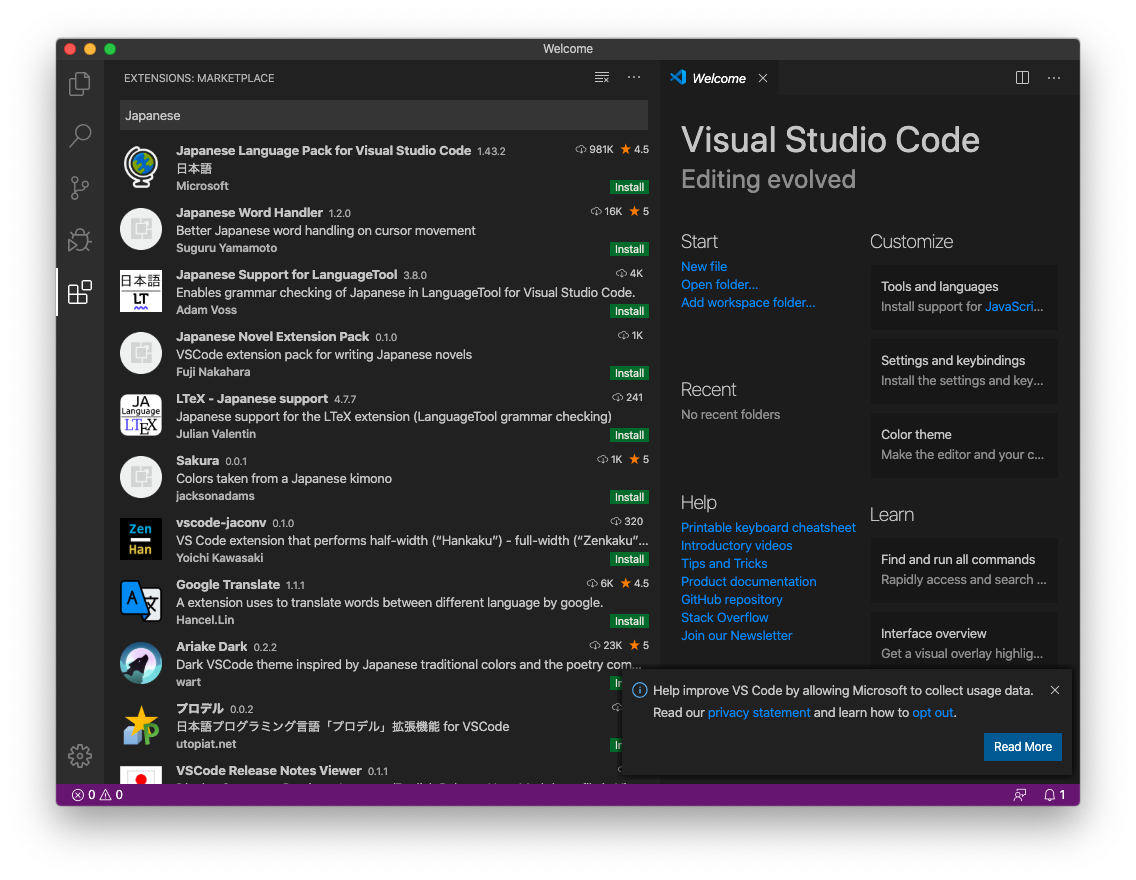
- ウインドウの右下に下記のポップアップが出たら「Restart Now」をクリックす。

- 再起動したウインドウが日本語化されている事を確認する。